Nuestro equipo de editores e investigadores capacitados han sido autores de este artículo y lo han validado por su precisión y amplitud.
wikiHow's Content Management Team revisa cuidadosamente el trabajo de nuestro personal editorial para asegurar que cada artículo cumpla con nuestros altos estándares de calidad.
El procesamiento de textos es parte de la vida cotidiana. Desde los ensayos hasta las hojas de vida, uno constantemente utiliza programas de procesamiento de textos para redactar documentos importantes. Independientemente de lo que sea, hay que asegurarse de que se pueda leer fácilmente. Si el lector piensa que el documento es muy difícil de leer o entender, es posible que no lea todo, lo cual puede ser perjudicial. A fin de mejorar la legibilidad de un documento de Word, es importante utilizar un lenguaje apropiado, organizarlo y diseñarlo bien. Tener un documento de Word claro y fácil de leer hará que tus lectores sean más propensos a comprometerse con el contenido, no solo con el formato.
Pasos
Método 1
Método 1 de 3:Usar un lenguaje apropiado en el documento de Word
-
1Escribe con oraciones claras y sencillas. Intenta ceñirte a una idea en cada oración para no confundir al lector. Así harás que tus oraciones sean fáciles de entender y de seguir hasta la siguiente idea u oración.[1]
-
2Usa palabras de una o dos sílabas. Intenta evitar las palabras de tres sílabas, ya que pueden confundir al lector y dificultar su lectura. Mantén tus palabras lo más transparentes que sea posible.
- Si estás escribiendo un artículo más académico, una buena idea es utilizar palabras más largas; sin embargo, mantén tus palabras tan claras y directas como sea posible aunque sean más largas.
-
3Haz una transición entre las distintas partes de tu documento de Word. Las palabras de transición como “primero”, “sin embargo” o “por lo tanto” pueden indicar al lector cómo se relacionan las partes de un documento. Pueden ser útiles para moverse entre oraciones y entre párrafos con más facilidad.
-
4Escribe en voz activa. En cada oración asegúrate de que el sujeto siempre esté haciendo una acción, y no que la acción haya sido hecha. Por ejemplo, escribe “José lanzó la pelota” en lugar de “La pelota fue lanzada por José”.[2]
-
5Mantén legibles los párrafos. Tus lectores deben poder ver el documento y entender de inmediato el sentido de cada párrafo o sección. Si escribes en voz activa, esto debe ser fácil de lograr.[3]Anuncio
Método 2
Método 2 de 3:Diseñar bien el documento de Word
-
1Haz que el tamaño de margen sea consistente. El tamaño estándar de los márgenes es de 2,54 cm (1”) en todos los bordes. En ocasiones un documento puede tener márgenes más grandes en los lados o en la parte superior, dependiendo del encabezado y del pie de página de un documento.[4]
-
2Utiliza los espacios en blanco del documento de forma consciente. Considera utilizar encabezados, listas o párrafos más cortos a fin de resaltar el espacio en blanco. Esto sirve para atraer la atención del lector hacia las cosas a las que quieres que preste atención.
-
3Haz que la alineación esté ajustada a la izquierda en todo el documento. Tu prueba debe estar justificada hacia el lado izquierdo de la página y tener un margen derecho ajustado. Este es el estándar para la mayoría de los documentos y ayuda a los lectores a seguir un documento con facilidad.
- La alineación centrada a veces puede ser útil para resaltar los títulos o listas. Piensa en el uso del espacio en blanco cuando decidas utilizar la alineación centrada para partes del documento de Word.
-
4Considera los diversos tipos de espaciado. El espaciado puede estar diseñado por puntuación, tamaño de margen, línea o párrafo. Cada tipo de espaciado puede ser apropiado para distintos tipos de documentos de Word.[5]
- El espaciado de puntuación es cuando se incluyen 1 o 2 espacios después de la puntuación. Esto no siempre es estándar; sin embargo, puede mejorar la legibilidad, en especial en documentos con mucho texto.
- El espaciado de línea (o interlineado) suele ser simple o doble. Por lo general es necesario para los escritos académicos, ya que facilita la inserción de comentarios y correcciones. No obstante, los documentos comerciales comunes van con un solo espacio.
- El espaciado de párrafo tiene una línea vacía entre los párrafos para separar el texto. Es el más usado en los documentos comerciales que tienen un solo espacio como forma de transición.
Anuncio
Método 3
Método 3 de 3:Organizar el documento de Word con claridad
-
1Utiliza una fuente y tamaño de letra adecuados. El tamaño de letra estándar es de 12 puntos. Con frecuencia resulta difícil leer con una fuente mucho más pequeña, por lo tanto, procura que la fuente no sea muy pequeña al punto de hacer que el lector no pueda leer el documento.[6]
-
2Utiliza una fuente de letra adecuada. Para un documento formal o de negocios, utiliza una fuente de letra común y seria, como Arial o Times New Roman. Cuando escribas a un amigo o familiar, puedes utilizar una fuente de letra menos seria; sin embargo, asegúrate de que el resultado final siga siendo legible.
-
3Usa texto de color negro. El texto de color solo debes utilizarlo para resaltar palabras. No uses colores de neón, ni varios colores dentro de la misma palabra.
-
4Escribe listas numeradas o con viñetas para resaltar partes de tu documento de Word. Si el orden es importante, usa una lista numerada; si no es importante, las viñetas pueden ser una mejor opción. En ambos casos, la lista debe tener un orden lógico y claro, de tal modo que al lector no le parezca algo arbitrario.
-
5Termina cada lista o viñeta con un punto si se trata de una oración completa. De esta forma te asegurarás de que el lector comprenda que se trata de un pensamiento completo. Si no es una oración completa, asegúrate de que se conecte con la sección o encabezado anterior de forma clara.
-
6Escribe con mayúsculas en cada lista numerada o con viñetas. Los documentos de Word suelen hacerlo de forma automática. Cada línea o viñeta siempre debe empezar con una letra mayúscula, incluso si es una continuación de una sección anterior.
-
7Utiliza una construcción paralela para tus viñetas o números. Empieza cada viñeta o número con un verbo activo o utiliza de forma sistemática una secuencia sustantivo-adjetivo. Si las viñetas o números no son consistentes, serán confusos para tus lectores.
-
8Utiliza encabezados cuando corresponda. Los encabezados pueden servir para distinguir entre los temas o secciones del documento de Word. Así, esto puede ayudar a los lectores a hojear el documento. Además, los encabezados pueden ser una buena forma de introducir listas numeradas o con viñetas.Anuncio
Referencias
- ↑ http://readabilityformulas.com/articles/how-to-improve-the-readability-of-anything-you-write.php
- ↑ http://www.plainlanguage.gov/howto/quickreference/dash/dashactive.cfm
- ↑ https://www.nih.gov/sites/default/files/institutes/plain-language/nih-plain-language-checklist.pdf
- ↑ http://practicaltypography.com/page-margins.html
- ↑ https://www.fonts.com/content/learning/fontology/level-2/text-typography/line-spacing-for-text
- ↑ https://bootstrapbay.com/blog/web-typography-best-practices/




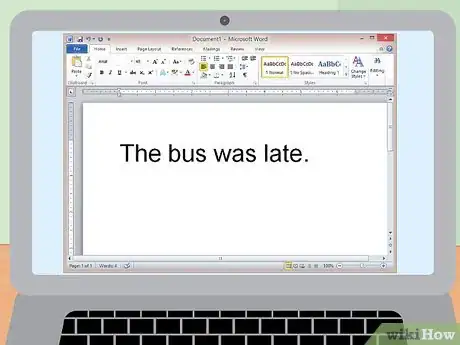
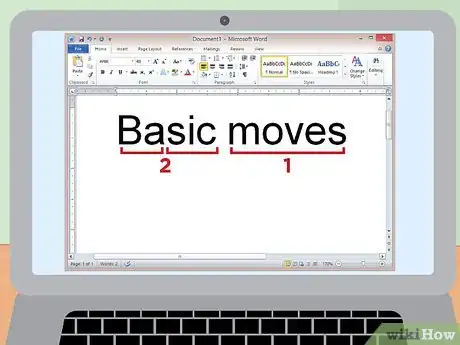
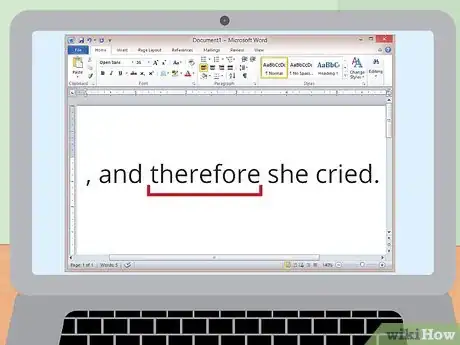
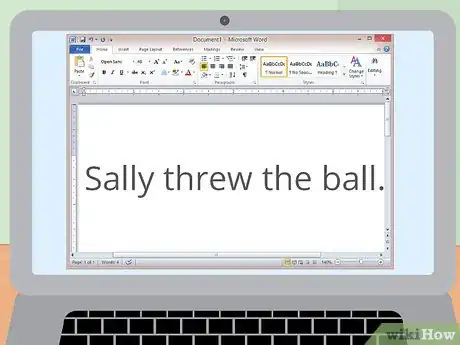
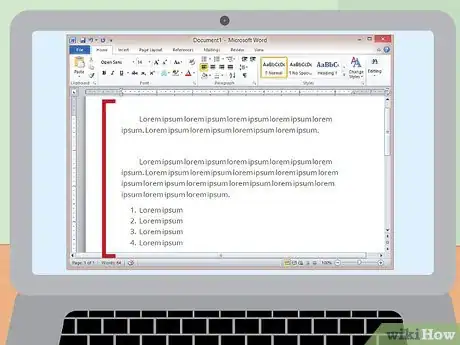
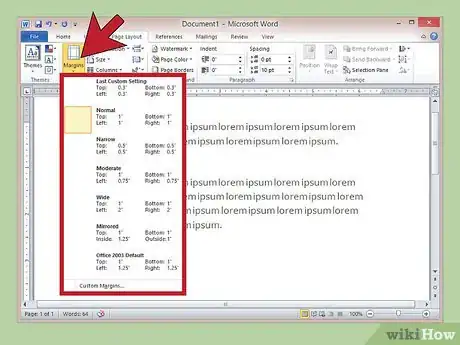

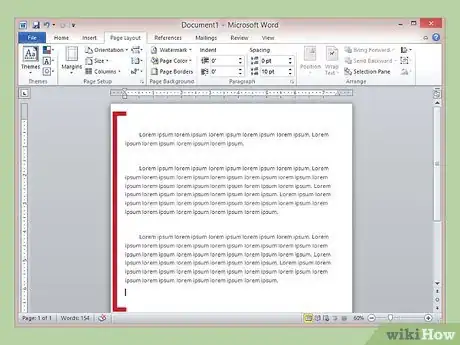
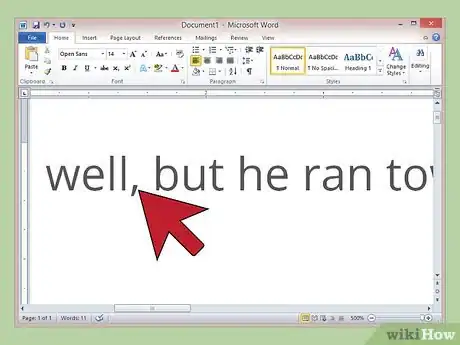
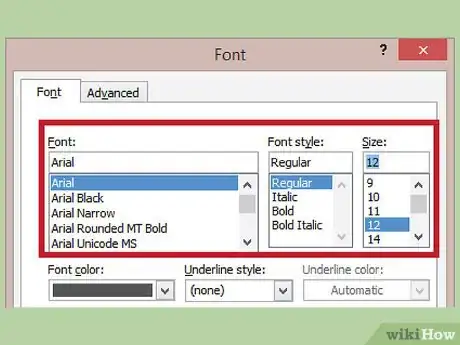
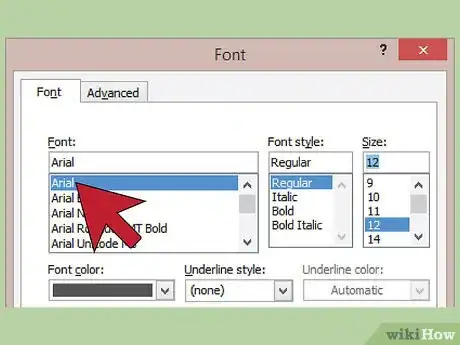
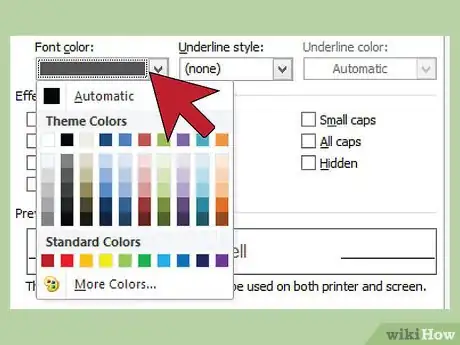
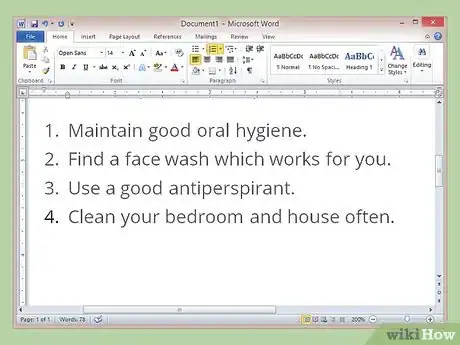
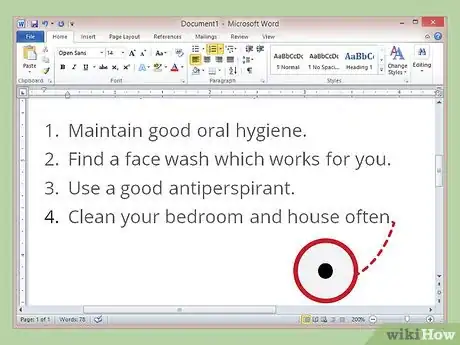
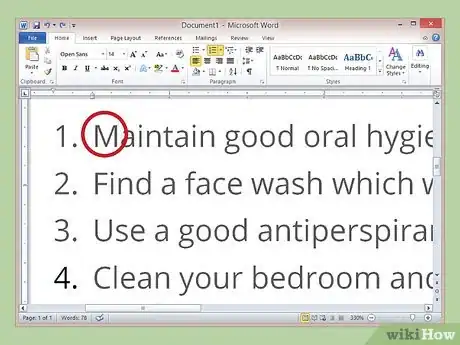
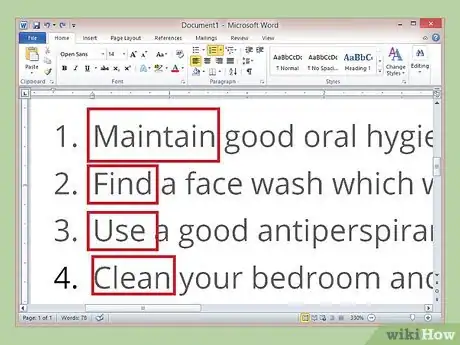


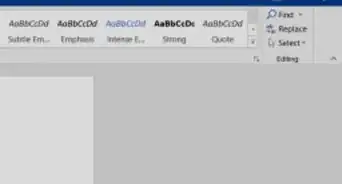
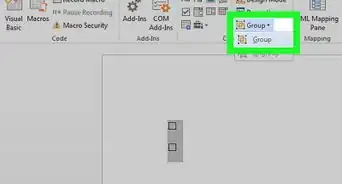
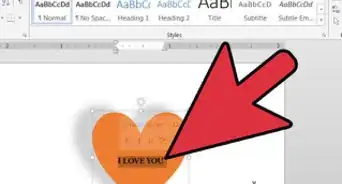
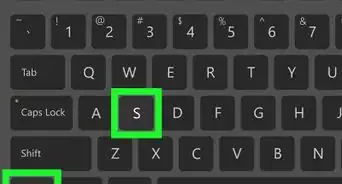

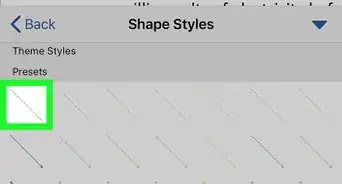

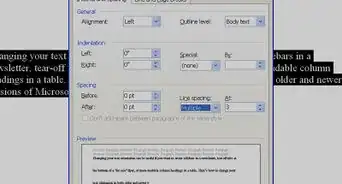
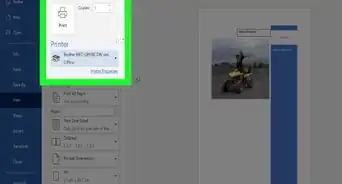
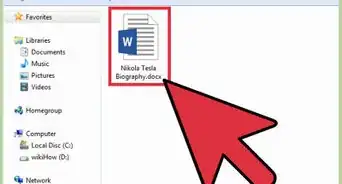
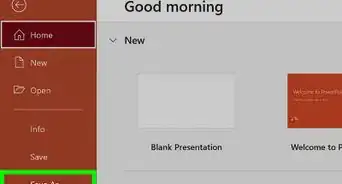
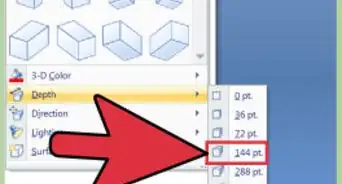


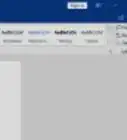
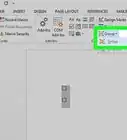
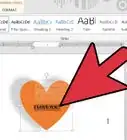

wikiHow's Content Management Team revisa cuidadosamente el trabajo de nuestro personal editorial para asegurar que cada artículo cumpla con nuestros altos estándares de calidad.